Découvrez les 4 meilleurs boîtiers TV Android débloqués et entièrement équipés
4 Meilleures TV Box Android entièrement débloquées Vous en avez assez des contenus limités et des factures de câble onéreuses ? Ne cherchez pas plus …
Lire l'article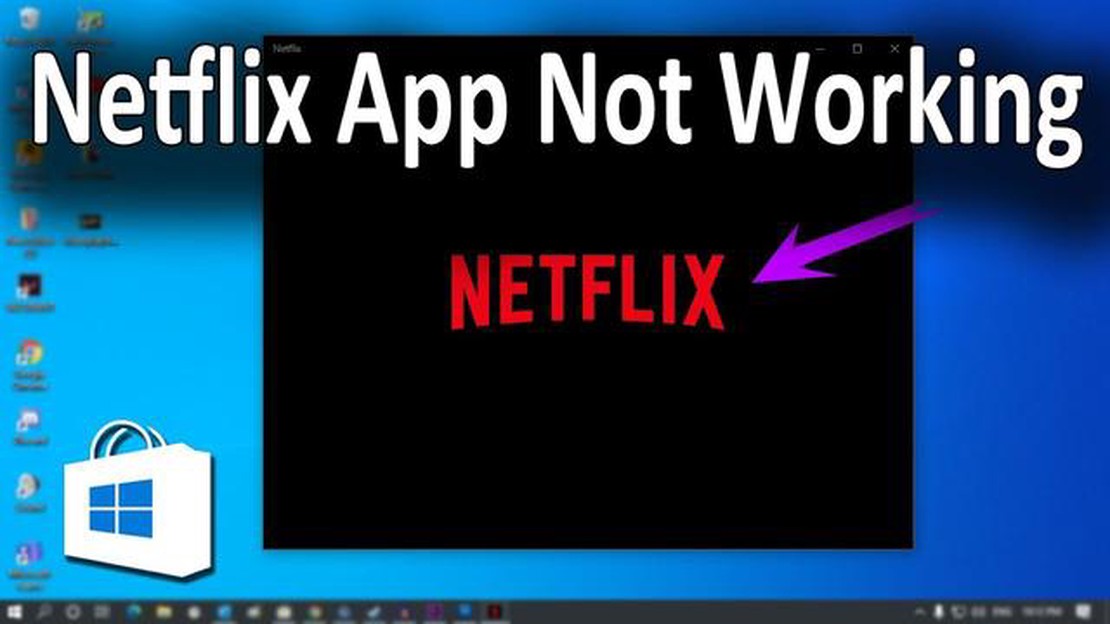
Netflix est un service de streaming très populaire qui propose à ses abonnés un large éventail de films et d’émissions de télévision. Cependant, il arrive parfois que l’application Netflix ne fonctionne pas sur les appareils Windows. Cela peut être frustrant, surtout si vous aviez hâte de rattraper vos émissions préférées ou de regarder un nouveau film.
Les raisons pour lesquelles l’application Netflix ne fonctionne pas sous Windows peuvent être diverses, allant de problèmes de compatibilité à des problèmes de réseau. Dans cet article, nous allons vous guider à travers le processus de dépannage pour vous aider à faire fonctionner Netflix sur votre appareil Windows.
Tout d’abord, il est important de s’assurer que la dernière version de l’application Netflix est installée sur votre appareil Windows. Vous pouvez vérifier les mises à jour dans le Microsoft Store ou en visitant le site web de Netflix. L’installation de la dernière version peut résoudre les problèmes de compatibilité et améliorer les performances générales de l’application.
Si vous rencontrez toujours des problèmes, essayez de vider le cache et les cookies de l’application Netflix. Cela peut aider à résoudre les problèmes temporaires ou les conflits qui peuvent être à l’origine du dysfonctionnement de l’application. Pour ce faire, accédez aux paramètres de l’application Netflix et sélectionnez l’option permettant d’effacer le cache et les cookies.
Lorsque vous utilisez l’application Netflix sous Windows, vous pouvez rencontrer plusieurs problèmes courants. Voici quelques-uns des problèmes les plus fréquents rencontrés par les utilisateurs :
L’application Netflix ne s’ouvre pas ou se bloque: Parfois, l’application Netflix ne se lance pas ou se bloque immédiatement après l’ouverture. Cela peut être dû à différents facteurs, tels qu’une version obsolète de l’application, des applications conflictuelles ou des fichiers corrompus. Pour résoudre ce problème, vous pouvez essayer de mettre à jour l’application, de désactiver les applications en conflit ou de réinstaller l’application Netflix.
Lire aussi: Valheim ne cesse de se bloquer sur Steam ? Voici comment y remédier Guide 2023 mis à jour
En résolvant ces problèmes courants, vous pouvez améliorer votre expérience de diffusion en continu de Netflix sous Windows. Si les problèmes persistent malgré vos efforts de dépannage, il peut être utile de contacter l’assistance Netflix pour obtenir de l’aide.
Remarque : il ne s’agit là que de quelques-unes des causes possibles du non-fonctionnement de l’application Netflix sous Windows. La cause spécifique peut varier en fonction de la configuration de votre système et des circonstances.
Une fois que vous avez identifié la cause possible du problème, vous pouvez procéder au dépannage et résoudre le problème en conséquence.
Si vous rencontrez des problèmes avec l’application Netflix sur votre appareil Windows, il existe plusieurs étapes de dépannage que vous pouvez essayer pour résoudre le problème. Suivez les étapes suivantes pour résoudre le problème :
Si vous avez essayé toutes les étapes de dépannage et que l’application Netflix ne fonctionne toujours pas sur votre appareil Windows, vous devrez peut-être contacter l’assistance Netflix pour obtenir de l’aide.
Il peut y avoir plusieurs raisons pour lesquelles votre application Netflix ne fonctionne pas sous Windows. Cela peut être dû à des problèmes de connectivité réseau, à une version obsolète de l’application, à des fichiers corrompus ou à des problèmes de compatibilité avec votre système d’exploitation.
Lire aussi: Jouer gratuitement à Multiverse : un jeu local à trois joueurs
Si votre application Netflix ne se charge pas sous Windows, vous pouvez essayer plusieurs étapes pour résoudre le problème. Tout d’abord, vérifiez votre connectivité Internet et assurez-vous que vous disposez d’une connexion stable. Ensuite, assurez-vous que votre application est à jour en vérifiant si des mises à jour sont disponibles. Si le problème persiste, vous pouvez essayer de réinstaller l’application ou de contacter l’assistance Netflix pour obtenir de l’aide.
Si votre application Netflix continue de se bloquer sous Windows, cela peut être dû à un problème avec les ressources de votre appareil ou à un problème avec l’application elle-même. Essayez de fermer les applications ou les onglets de navigateur inutiles pour libérer des ressources. Vous pouvez également essayer de vider le cache de l’application ou de réinstaller l’application pour résoudre d’éventuels problèmes logiciels. En outre, assurez-vous que votre appareil répond à la configuration minimale requise pour l’exécution de l’application Netflix.
Si vous rencontrez des problèmes audio dans l’application Netflix sous Windows, vous pouvez essayer de résoudre le problème. Tout d’abord, vérifiez vos paramètres audio et assurez-vous que le bon périphérique de sortie audio est sélectionné. Vous pouvez également essayer d’ajuster les niveaux de volume dans l’application et sur votre appareil. Si le problème persiste, essayez de mettre à jour vos pilotes audio ou de redémarrer votre ordinateur.
Si l’application Netflix ne lit pas les vidéos sous Windows, plusieurs mesures peuvent être prises pour résoudre le problème. Tout d’abord, vérifiez votre connexion internet et assurez-vous qu’elle est stable. Vous pouvez également essayer de vider le cache de votre navigateur ou de réinstaller l’application Netflix. Si le problème persiste, essayez de lire les vidéos dans un autre navigateur ou contactez l’assistance Netflix pour obtenir de l’aide.
4 Meilleures TV Box Android entièrement débloquées Vous en avez assez des contenus limités et des factures de câble onéreuses ? Ne cherchez pas plus …
Lire l'articleAndroid 10 n’utilise pas l’application chrome pour afficher les pages web Le système d’exploitation Android a récemment introduit un nouveau moteur de …
Lire l'articleCorrection rapide du blocage et du plantage de Diablo 3 Si vous êtes un fan du jeu de rôle Diablo 3 et que vous avez rencontré de fréquents problèmes …
Lire l'articleGoogle va lancer la version la plus dépouillée d’Android, appelée microdroid Google a annoncé une nouvelle micro-version du système d’exploitation …
Lire l'articleComment enregistrer une vidéo cinématique sur iPhone L’iPhone est l’un des smartphones les plus populaires qui offre de nombreuses options pour créer …
Lire l'articleLancement et présentation de firefox preview 2.0. Firefox Preview 2.0 est la nouvelle version du navigateur de Mozilla, qui promet de nombreuses …
Lire l'article